Trải Nghiệm Số xin tổng hợp lại một số ứng dụng Microsoft Store chọn lọc dành cho Windows trong tháng 5/2023. Đồng thời giới thiệu thêm hai ứng dụng mới giúp bạn trình chiếu video trên màn hình desktop và tải về hàng chục bộ sưu tập con trỏ chuột miễn phí.
Fixdows – Công cụ sửa chữa Windows Image, Microsoft Store, in ấn,…
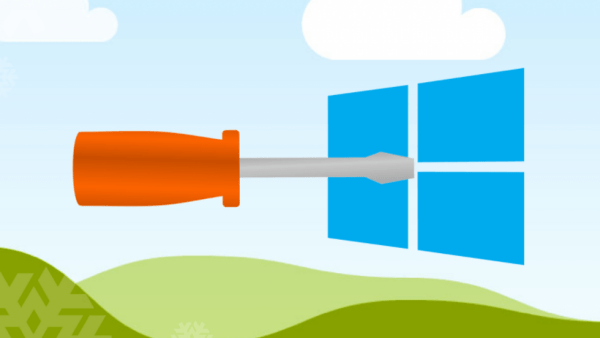 Windows không phải là hệ điều hành hoàn chỉnh cho nên Microsoft trang bị nhiều công cụ sửa chữa lỗi, phổ biến nhất là Windows Troubleshooter hay tính năng Reset để đặt lại khi lỗi quá nặng.
Windows không phải là hệ điều hành hoàn chỉnh cho nên Microsoft trang bị nhiều công cụ sửa chữa lỗi, phổ biến nhất là Windows Troubleshooter hay tính năng Reset để đặt lại khi lỗi quá nặng.
Tuy nhiên, người dùng vẫn có thể dùng tiện ích sửa chữa lỗi bên thứ ba nhưng đa số chúng đều phải trả phí để sử dụng. Mặc dù cũng có tiện ích miễn phí và nếu bạn cần thì Fixdows là công cụ mà Trải Nghiệm Số muốn giới thiệu trong bài viết.
Fixdows là một ứng dụng mã nguồn mở miễn phí giúp bạn khắc phục các sự cố với cài đặt Windows như đặt lại Microsoft Store, Windows Image,… chỉ với một cú nhấp chuột đơn giản. Ứng dụng này từng giới thiệu nhưng hiện tại nó được xuất bản trên Micorosft Store với nhiều sự thay đổi và phù hợp với Windows 11/10.
Bạn vào đây để xem lại cách sử dụng ứng dụng này.
Cleaner for PC Pro – Tự động dọn dẹp file rác, bộ nhớ đệm,… cho Windows
 Ứng dụng dọn dẹp Cleaner for PC Pro mới này do nhà phát triển quen thuộc Yellow Elephant Productions phát triển. Nó mang đầy đủ tính năng cần thiết để giúp bạn lấy lại không gian lưu trữ cho máy tính bằng cách xóa bỏ các tập tin rác, bộ nhớ ứng dụng, tập tin trùng lặp, dung lượng lớn,… Đặc biệt, ứng dụng hỗ trợ lên lịch dọn dẹp tự động theo tháng, tuần hay ngày.
Ứng dụng dọn dẹp Cleaner for PC Pro mới này do nhà phát triển quen thuộc Yellow Elephant Productions phát triển. Nó mang đầy đủ tính năng cần thiết để giúp bạn lấy lại không gian lưu trữ cho máy tính bằng cách xóa bỏ các tập tin rác, bộ nhớ ứng dụng, tập tin trùng lặp, dung lượng lớn,… Đặc biệt, ứng dụng hỗ trợ lên lịch dọn dẹp tự động theo tháng, tuần hay ngày.
Bạn vào đây để xem lại cách sử dụng ứng dụng này.
Rulia – Ứng dụng quản lý, đọc sách truyện CBZ, CBR miễn phí cho Windows
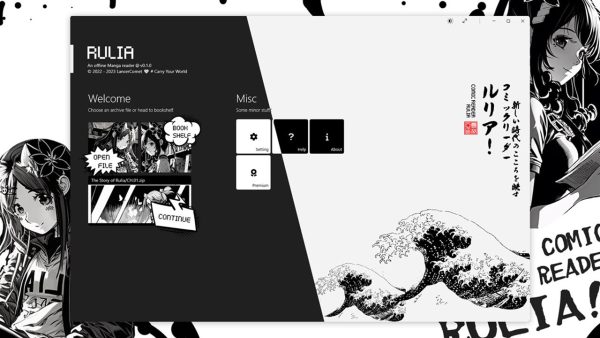 Rulia là một ứng dụng mới trên Microsoft Store giúp người dùng quản lý các tập tin định dạng sách điện tử CBZ, CBR hoàn toàn miễn phí. Ứng dụng có giao diện hiện đại và không quảng cáo, Rulia còn có hỗ trợ thiết bị Surface Pen và Surface Dial khi cần chuyển trang.
Rulia là một ứng dụng mới trên Microsoft Store giúp người dùng quản lý các tập tin định dạng sách điện tử CBZ, CBR hoàn toàn miễn phí. Ứng dụng có giao diện hiện đại và không quảng cáo, Rulia còn có hỗ trợ thiết bị Surface Pen và Surface Dial khi cần chuyển trang.
Bạn vào đây để xem lại cách sử dụng ứng dụng này.
Wintoys – Công cụ tinh chỉnh, sửa lỗi, cải thiện hiệu suất Windows 11
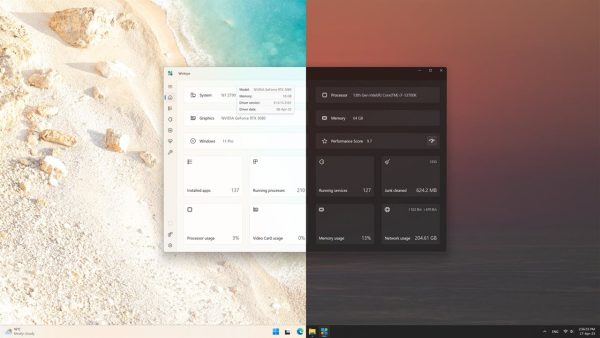 Wintoys là một ứng dụng Microsoft Store có khả năng thiết lập, gỡ lỗi, tối ưu hóa, sửa chữa và tinh chỉnh hệ điều hành Windows của bạn theo cách tiếp cận đơn giản, tiết kiệm thời gian nhưng vẫn an toàn. Wintoys mang nhiều tính năng mà Windows không có, chẳng hạn giúp bạn trích hình ảnh Windows Spotlight, chạy công cụ SFC, làm trong suốt thanh tác vụ, đặt lại ứng dụng,…
Wintoys là một ứng dụng Microsoft Store có khả năng thiết lập, gỡ lỗi, tối ưu hóa, sửa chữa và tinh chỉnh hệ điều hành Windows của bạn theo cách tiếp cận đơn giản, tiết kiệm thời gian nhưng vẫn an toàn. Wintoys mang nhiều tính năng mà Windows không có, chẳng hạn giúp bạn trích hình ảnh Windows Spotlight, chạy công cụ SFC, làm trong suốt thanh tác vụ, đặt lại ứng dụng,…
Bạn vào đây để xem lại cách sử dụng ứng dụng này.
Fluent Emoji Gallery – Xem, lưu biểu tượng cảm xúc Fluent Emoji
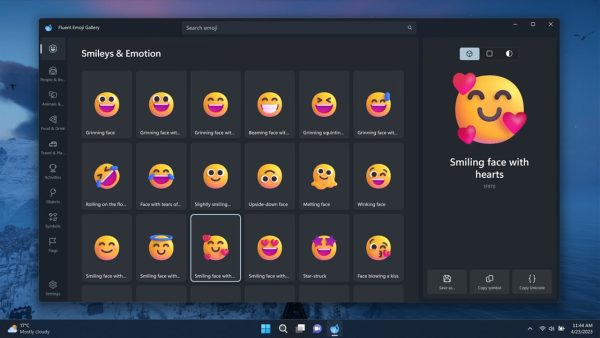 Trên Windows 11/10 có sẵn bản biểu tượng cảm xúc và ảnh động do Microsoft phát triển, bạn chỉ cần bấm tổ hợp phím Win + (.) để mở nó. Fluent Emoji Gallery là một ứng dụng dựa trên thư viện biểu tượng cảm xúc 3D của Microsoft có tên Fluent Emoji, nó mang tới nhiều tiện ích mà cụ thể.
Trên Windows 11/10 có sẵn bản biểu tượng cảm xúc và ảnh động do Microsoft phát triển, bạn chỉ cần bấm tổ hợp phím Win + (.) để mở nó. Fluent Emoji Gallery là một ứng dụng dựa trên thư viện biểu tượng cảm xúc 3D của Microsoft có tên Fluent Emoji, nó mang tới nhiều tiện ích mà cụ thể.
- Xem biểu tượng cảm xúc theo ba phong cách: Fluent, Flat và Monochromatic.
- Sao chép biểu tượng, sao chép mã biểu tượng.
- Lưu biểu tượng trong định dạng SVG, PNG.
- Có thể thiết lập kích thước tập tin lưu (lên đến 2048 pixel).
Bạn vào đây để xem lại cách sử dụng ứng dụng này.
Ixord Notes – Ứng dụng quản lý tác vụ cần làm thay thế Microsoft To Do
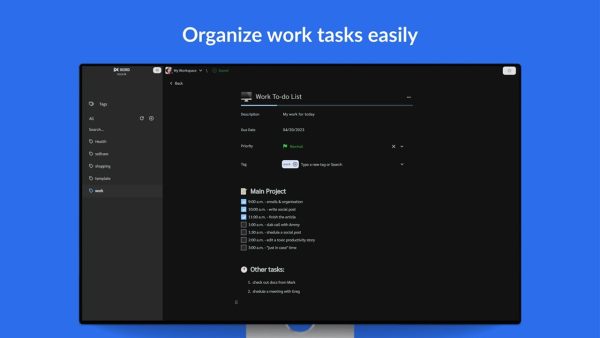 Sử dụng Windows 11, bạn được trang bị ứng dụng To-do để lên danh sách tác vụ và việc cần làm. Ứng dụng này khá đơn giản cho nên người dùng muốn quản lý nhiều nội dung hơn thì sẽ tìm đến ứng dụng chuyên dụng.
Sử dụng Windows 11, bạn được trang bị ứng dụng To-do để lên danh sách tác vụ và việc cần làm. Ứng dụng này khá đơn giản cho nên người dùng muốn quản lý nhiều nội dung hơn thì sẽ tìm đến ứng dụng chuyên dụng.
Ixord Notes là một ứng dụng có thể đáp ứng nhu cầu cơ bản của bạn để quản lý danh sách việc cần làm và hơn thế, cụ thể quản lý mật mã, web chat, bảng tính,… Trong bài viết này, Trải Nghiệm Số sẽ hướng dẫn bạn cách sử dụng Ixord Notes, nó miễn phí và hỗ trợ đồng bộ qua tài khoản.
12Gadgets – Tiện ích màn hình bảo vệ màn hình OLED, đồng hồ nhiều thông tin,…
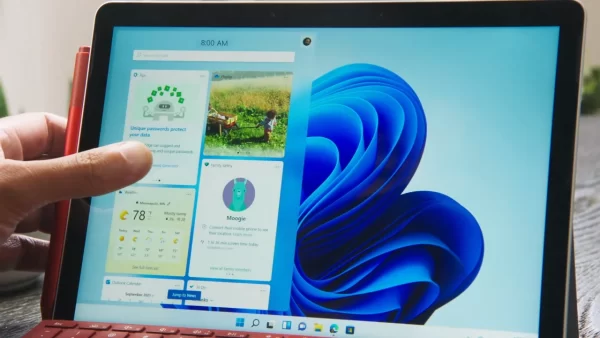 Trên Windows 11 thì người dùng có thể sử dụng các tiện ích màn hình mà Microsoft đem trở lại với nhiều thay đổi. Người dùng Windows khác thì có thể dùng tiện ích bên thứ ba nếu muốn quay lại như thời Vista.
Trên Windows 11 thì người dùng có thể sử dụng các tiện ích màn hình mà Microsoft đem trở lại với nhiều thay đổi. Người dùng Windows khác thì có thể dùng tiện ích bên thứ ba nếu muốn quay lại như thời Vista.
12Gadgets là một ứng dụng tiện ích màn hình cho Windows 11/10, khác với Widgets của Windows 11 thì ứng dụng này chỉ cung cấp một số tiện ích màn hình nhưng rất đáng để bạn trải nghiệm qua. Cụ thể, bạn có thể theo dõi ngày trăng tròn tiếp theo, chuyển vào chế độ ngủ, bảo vệ màn hình OLED với screensaver đen,…
Bạn vào đây để xem lại cách sử dụng ứng dụng này.
Video Converter MP4 to MP3 – Ứng dụng Windows chuyển đổi hàng loạt video, âm thanh
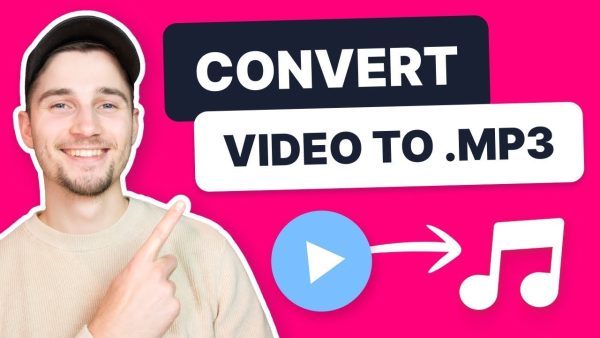 Việc chuyển đổi video sang định dạng âm thanh không có gì khó, bởi bạn có nhiều lựa chọn. Không cài đặt thì dùng dịch vụ web mà muốn dùng bất kỳ lúc nào thì có phần mềm chuyên dụng.
Việc chuyển đổi video sang định dạng âm thanh không có gì khó, bởi bạn có nhiều lựa chọn. Không cài đặt thì dùng dịch vụ web mà muốn dùng bất kỳ lúc nào thì có phần mềm chuyên dụng.
Video Converter MP4 to MP3 là một ứng dụng Microsoft Store có thể giúp bạn chuyển đổi hàng loạt video ra một định dạng hay từng định dạng, chất lượng mong muốn. Ứng dụng hoàn toàn miễn phí và dễ sử dụng.
Bạn vào đây để xem lại cách sử dụng ứng dụng này.
Network Usage Monitor – Tiện ích màn hình giám sát mức sử dụng mạng cho Windows 11
 Trên Windows 11 người dùng được sử dụng lại các tiện ích màn hình như thời Windows Vista với các widget mới, giao diện quản lý hiện đại và thông minh. Mặc định, Widgets của Windows chỉ hỗ trợ một số tiện ích màn hình hệ thống thôi như OneDrive, PhoneLink, To-Do,…
Trên Windows 11 người dùng được sử dụng lại các tiện ích màn hình như thời Windows Vista với các widget mới, giao diện quản lý hiện đại và thông minh. Mặc định, Widgets của Windows chỉ hỗ trợ một số tiện ích màn hình hệ thống thôi như OneDrive, PhoneLink, To-Do,…
Trong bài viết này, Trải Nghiệm Số xin giới thiệu Network Usage Monitor – một ứng dụng Microsoft Store mang tiện ích màn hình giám sát mức sử dụng mạng trên máy tính vào Widgets hay trên desktop.
Bạn vào đây để xem lại cách sử dụng ứng dụng này.
Mouse Cursor Collection – Hàng trăm biểu tượng con trỏ chuột thú vị cho Windows
Một ứng dụng cung cấp hàng chục bộ biểu tượng vui nhộn và thú vị cho con trỏ chuột trên Windows và tất cả chúng đều miễn phí.
Biểu tượng con trỏ chuột mặc định của Windows là hình mũi tên nhưng hệ điều hành cho phép người dùng tùy biến nó, bạn có thể thay thế bằng biểu tượng khác trong các chức năng khác nhau.
Trong bài viết này, Trải Nghiệm Số xin chia sẻ Mouse Cursor Collection – một thư viện cung cấp hàng chục bộ sưu tập biểu tượng con trỏ chuột cho Windows và chúng hoàn toàn miễn phí.
Mouse Cursor Collection hiện đã có sẵn trên Microsoft Store, bạn vào đây hay theo liên kết bên dưới > bấm Get in Store app > Get để cài đặt.
Mở Mouse Cursor Collection, bạn duyệt các bộ sưu tập con trỏ chuột mà ứng dụng cung cấp từ thanh cạnh trái. Thích cái này thì rê chuột vào và bấm biểu tượng downlaod > chọn vị trí lưu > bấm Save.
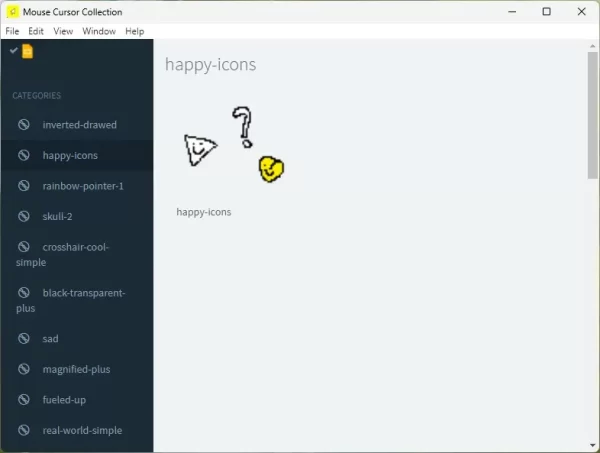 Tệp lưu có định dạng zip, bạn giải nén và bên trong là các tập tin *.cur của con trỏ chuột.
Tệp lưu có định dạng zip, bạn giải nén và bên trong là các tập tin *.cur của con trỏ chuột.
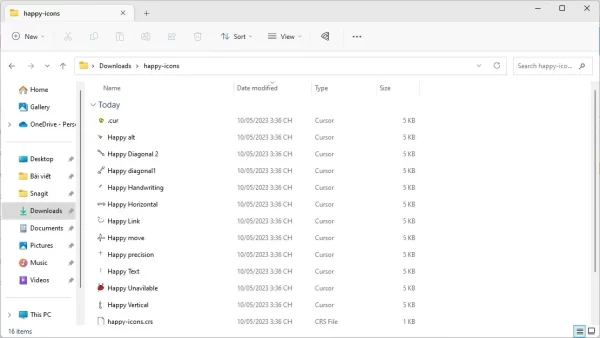 Bây giờ để thay thế cho con trỏ chuột Windows 11 bạn làm theo như sau.
Bây giờ để thay thế cho con trỏ chuột Windows 11 bạn làm theo như sau.
– Bạn mở Settings.
– Bạn điều hướng tới Bluetooth & devices > Mouse > Additional mouse settings.
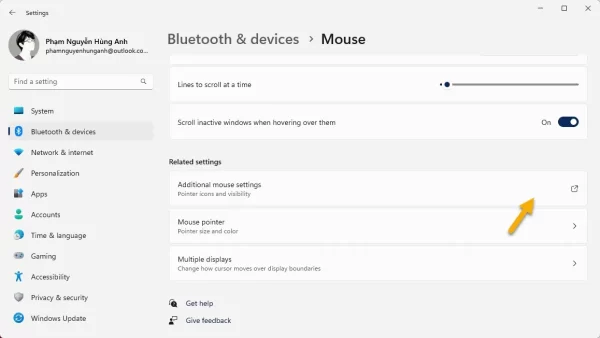 – Trong cửa sổ Mouse Properties, bạn mở thẻ Pointers > bạn chọn chức năng con trỏ chuột muốn thay đổi trong Customize > bấm Browse để chọn tập tin *.cur hay *.ani > bấm Open.
– Trong cửa sổ Mouse Properties, bạn mở thẻ Pointers > bạn chọn chức năng con trỏ chuột muốn thay đổi trong Customize > bấm Browse để chọn tập tin *.cur hay *.ani > bấm Open.
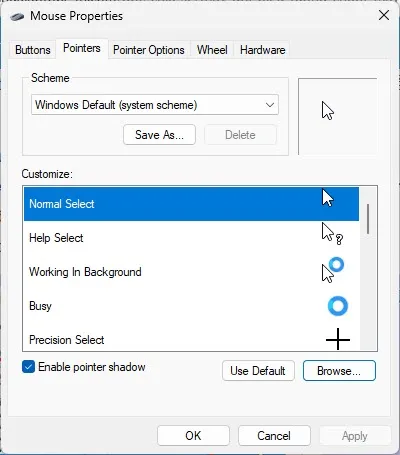 Cứ tiếp tục như vậy để thay thế cho biểu tượng các chức năng khác của con trỏ chuột. Bạn bấm OK lưu lại thiết lập.
Cứ tiếp tục như vậy để thay thế cho biểu tượng các chức năng khác của con trỏ chuột. Bạn bấm OK lưu lại thiết lập.
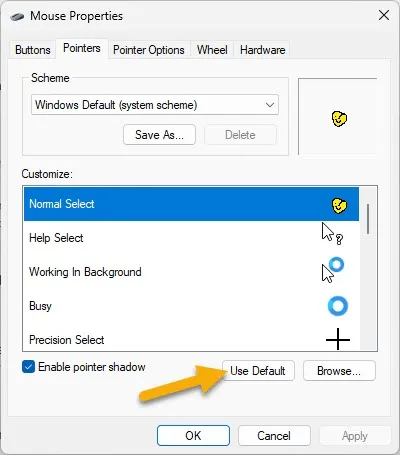 Khi bạn muốn quay về biểu tượng mặc định thì mở lại Mouse Properties, bấm vào chức năng con trỏ chuột thay đổi > bấm Use Default.
Khi bạn muốn quay về biểu tượng mặc định thì mở lại Mouse Properties, bấm vào chức năng con trỏ chuột thay đổi > bấm Use Default.
1Saver – Trình chiếu video trên màn hình desktop để xem, làm nền cho Windows
Một ứng dụng nhỏ gọn có thể giúp bạn cài đặt video phát trên màn hình desktop làm hình nền, xem phim hay chỉ là khoe khoang.
Tính năng phát video trên màn hình desktop đã có từ lâu và nó có thể sử dụng trong trình phát VLC hay các ứng dụng hỗ trợ. 1Saver là một ứng dụng nhỏ gọn có thể giúp bạn thực hiện tính năng này mà không muốn cài đặt thêm trình phát VLC.
1Saver hiện đã có sẵn trên Microsoft Store, bạn vào đây hay theo liên kết bên dưới > bấm Get in Store app > Get để cài đặt.
Mở 1Saver, bạn bấm nút Browse để chọn tập tin video muốn dùng làm nền trên desktop > Open.
 Sau đó, bạn bấm Apply để áp dụng. Bạn sẽ thấy video phát trên màn hình desktop, nó sẽ phát cho tới hết và lặp lại. Và nếu bạn muốn phát video khác thì thực hiện tương tự.
Sau đó, bạn bấm Apply để áp dụng. Bạn sẽ thấy video phát trên màn hình desktop, nó sẽ phát cho tới hết và lặp lại. Và nếu bạn muốn phát video khác thì thực hiện tương tự.
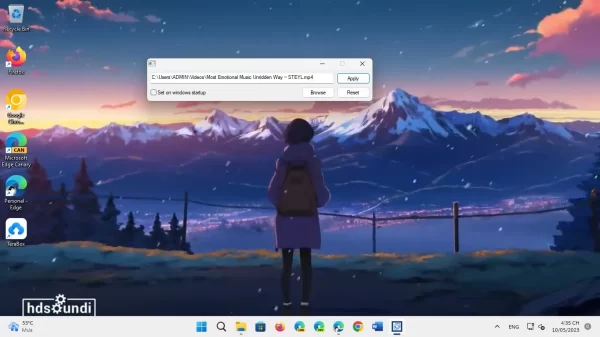 Nếu muốn việc phát video xuất hiện khi vào Windows thì bạn tích chọn Set on Windows startup. Khi muốn quay về hình nền cũ thì bấm nút Reset.
Nếu muốn việc phát video xuất hiện khi vào Windows thì bạn tích chọn Set on Windows startup. Khi muốn quay về hình nền cũ thì bấm nút Reset.


